セグメンテーション – ビジターのセグメント比較
※注 この記事は Piwik1.8~2.17のアーカイブ情報です
目次
1. セグメントの作成
2. セグメントの切替
3. セグメントの削除
4. Eメールレポートでのセグメントの使用
5. セグメント作成のヒント
・カスタムセグメント : 顧客
・カスタムセグメント : 再来顧客
・カスタムセグメント : 直帰訪問
・カスタムセグメント : モバイル端末からのビジター
・カスタムセグメント : コメント者
・カスタムセグメント : 事業所所在地域からの訪問
・カスタムセグメント : 直帰者以外の全てのビジター
6. セグメントの決定
・目的に合ったセグメンテーションの方法を理解する
・データに基づくセグメンテーションの方法を理解する
7. セグメント API リファレンス
ここでは、Matomo(Piwik) のレポートの分析にとって大切なセグメンテーションについてご案内します。Matomo(Piwik) のレポートでは、たとえば以下のような項目について分析することができます:
レポートは、Matomo(Piwik) の全追跡情報から様々なコンテクストを合算、削除した総計データを表示します。これによりトラッキングの全体概要が把握できます。また特定の国からの訪問についての概要を把握することもできます。
しかしこのままでは、例えばサイト上のビジターがどう行動したか詳細の確認はできません。
そこで、セグメントを定義することで、対象セグメントの訪問に関するレポートを生成することができるようになります。セグメンテーションとは、Matomo(Piwik) により追跡される全訪問中の一部にフォーカスし、知りたい情報の詳細を分析するために、一定の基準を独自に設定することです。
特定の国の全ビジターを対象とするレポートを生成し、あなたのサイトがどのように利用されているかを確認したり、国外からのビジターを対象にしたレポートを生成し、それぞれのビジターの行動の違いを分析することもできます。その他にも自由に対象を定義し分析することができます。
セグメントを活用すれば、お好みのコンテクストをレポートに組み込んだり、あなたのウェブサイトに最も関連のあるMatomo(Piwik) 追跡データを作成したり、特に注目したい項目を分析することができるようになります。
セグメントの作成
セグメントを作成するには、まず管理ページ以外の各ページに表示されているセグメントエレクターをクリックします:
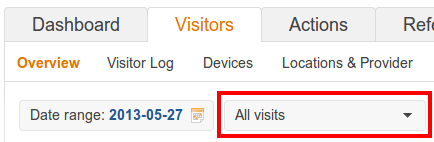
‘新規セグメントを追加’ または、既存のセグメント名の隣に表示されている‘編集’リンクをクリックし、セグメントエディターを開きます:
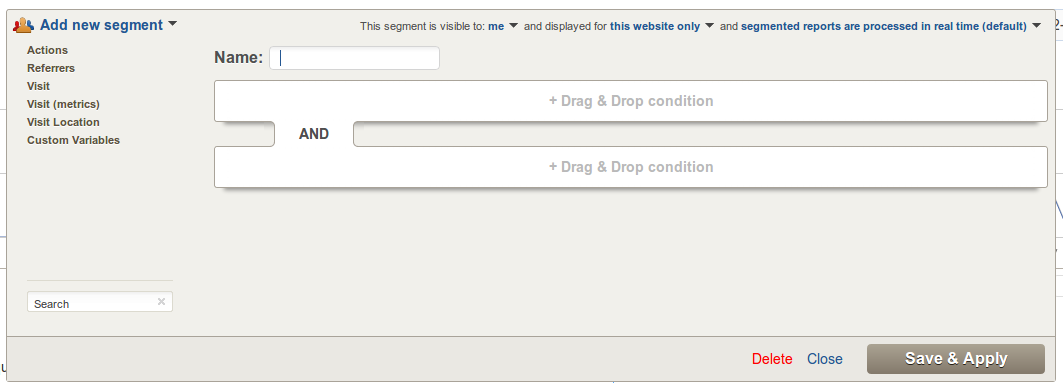
左側のアイテムをクリックすると、セグメントを定義できる情報のリストが表示されます:
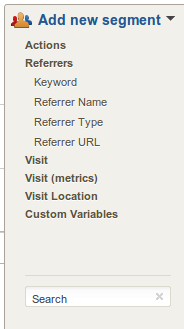
リスト全体を検索するには、下部にある検索ボックスを使用することもできます。お好みのセグメントを作成するには、左側のセグメント基準を、右側の大きな余白スペースにドラッグ & ドロップします。ドロップ後、セグメントエディターでは、セグメント定義を正確に指定する必要があります:
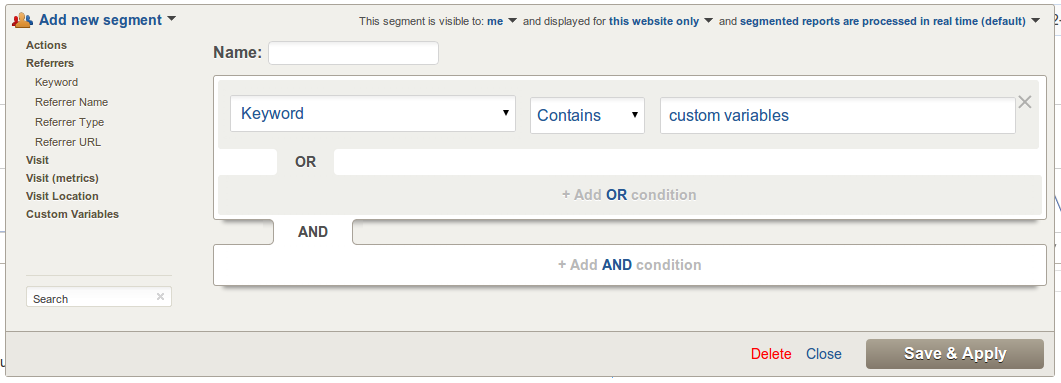
セグメント基準を 2 つ以上選択する場合、OR または AND 条件を追加します:
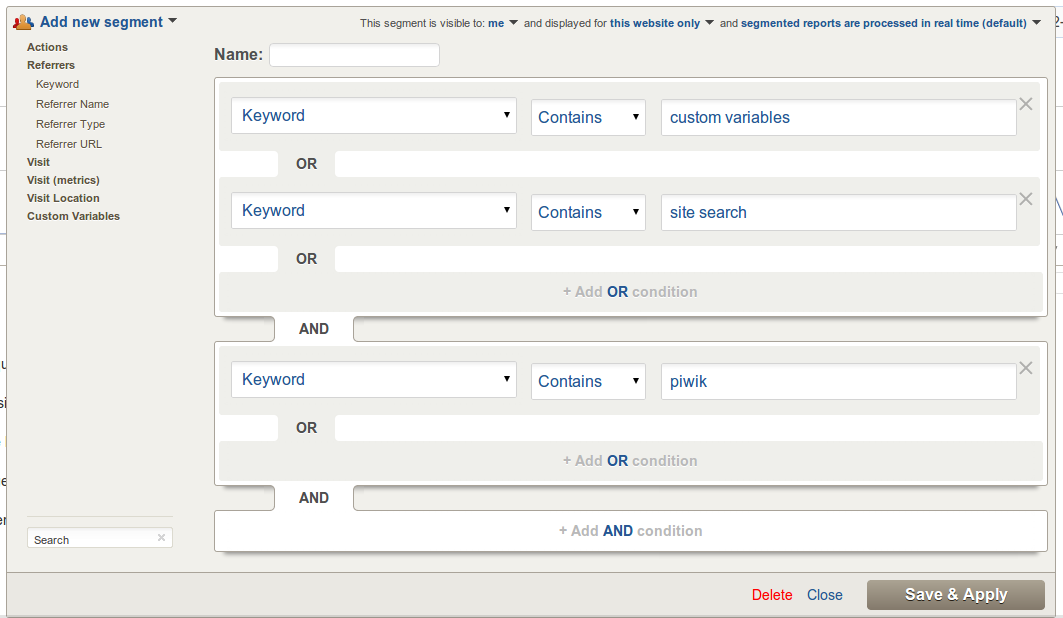
このセグメントでは、“piwik”、“カスタム変数”、“サイト内検索” のいづれかを含む検索によりウェブサイトを発見した全訪問を選択します。
保存 & 適用ボタンをクリックし、あなたのセグメントを保存します。
保存すると、すぐにセグメントが適用され、その後のレポートでは選択したセグメントに基づいて表示されるようになります。
セグメントの切替
セグメントを切り替えるには、セグメントエレクターを開きセグメントを選択します:
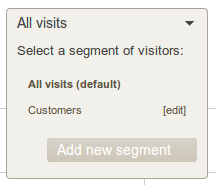
セグメントエレクターは、各ページのレポートと共に表示されているので、どこでもお好きなところでセグメントの切替を行う事ができます。
セグメントの削除
セグメントを削除するには、セグメントエディターを開き、セグメントの編集を開始します。セグメントエディターを開いた後、削除リンクをクリックします:

Eメールレポートでのセグメントの使用
セグメントを使用した E メールレポートを作成することも可能です:

セグメントを使用した E メールレポートでは、ページ上部にセグメント名を表示します。
セグメント作成のヒント
お好みのセグメントを自由に作成することができます。
以下のセグメントアイデアリストを参考に作成してみましょう。
あなたのサイトで購入に至ったビジターをみてみましょう。
セグメント定義
[...] Visit Ecommerce status at the end of the visit is ordered OR Visit Ecommerce status at the end of the visit is orderedThenAbandonedCart [...]
自分自身への質問
あなたのウェブサイトで購入したビジターは、何をしたのでしょう?彼らは戻ってきましたか?何を買いましたか?彼らは、購入する前にどんな行動をしていましたか?
一度購入し、その後戻って来たビジターをみてみましょう。
セグメント定義
[...] Visit Ecommerce status at the end of the visit is ordered AND Number of Visits is greater than 1 [...]
自分自身への質問
購入に至ったビジターは、何をして、何を探しに戻ってきましたか?彼らは目的のものを見つけた後、購入しましたか?あるいは、彼らはカートを空にしたままでしたか?一度去った場合、その後戻ってきましたか?もう戻ってきませんでしたか?
あなたのウェブサイトを訪問し、すぐに去ったビジターをみてみましょう。
セグメント定義
[...] Number of Actions equals 1 [...]
自分自身への質問
直帰したビジターが着地したページはどこですか?使用されたキーワードはなんでしょう?着地したページがビジターの期待に応えられなかった理由は?
あなたのウェブサイトにモバイル端末からアクセスしたビジターをみてみましょう。
注) このセグメントにアクセスするには、まず “デバイス検知” プラグインを有効にしてください。
セグメント 定義
[...] Device type is smartphone OR Device type is tablet OR Device type is feature phone [...]
自分自身への質問
モバイル端末でどのくらいのビジターが訪れていますか?あなたのウェブサイトは回遊され、閲覧されていますか?滞在時間が短いページは?
カスタム セグメント: コメント者
あなたのウェブサイトにコメントしたビジターをみてみましょう。
セグメント 定義
[...] Custom Variable name 1 (scope visit) is commenter_id [...]
注)このセグメントは、最初のカスタム変数のセットアップによります。
自分自身への質問
最もビジターにコメントされているのは、どのようなページですか?定期的にコメントを書き込むビジターや、1、2回のみコメントして去った訪問はそれぞれどのくらい存在しますか?あるいはどちらも存在しますか?
特定地域から、あなたのウェブサイトにアクセスしたビジターをみてみましょう。
セグメント定義
[...] Country is xx AND Region is xx [...]
自分自身への質問
あなたの事業所の近くからどのくらいのビジターを得ていますか ? 多いですか ? 少ないですか ?
どんな情報があなたのサイトで探されていますか ?
ウェブサイトを訪問しサイト内を回遊したビジターを見る
セグメント定義
[...] Number of Actions is greater than 1. [...]
自分自身への質問
あなたのサイトを回遊するビジターは何を求めていますか?彼らはどのようにしてあなたのサイトにたどり着いたのでしょう?あなたのウェブサイトで提供されていないもので、彼らが望むものはありませんか?
想像力を働かせ、好奇心を持ち続けてください。あなたのサイトをより魅力的なものにするヒントが得られるかもしれません。
セグメントの決定
データのセグメント分けを理解することは、そのほとんどがクリエイティブな作業です。どのようにセグメント定義すべきかは、あなたがこれからすること、成し遂げたいこと、知りたいこと次第で変わってきます。
もしあなたがレストランを所有していて、レストランのウェブサイトに対する訪問を追跡しているなら、主にレストランのエリアにいるビジターに関心があるかもしれません。この場合、彼らについて学ぶためには、地元のビジターを対象にセグメントしたいかもしれません。
一方で、情報を商品として販売するようなブログを所有している場合、彼らが身体的にどこに位置しているかよりも、むしろ彼らがどのようにあなたのウェブサイトにたどり着いたかに関心があるかもしれません。この場合、トップパーフォマンスのキーワードと参照元を対象に、セグメントを作成したいかもしれません。
あなたのサイトに役立つヒントに満ちたセグメントを作成するには、あなたにとって何が重要かを明確にし、あなたの既存のビジターに対する好奇心を持って想像を膨らませる必要があります。
・まず何を成し遂げたいのかを、明確にしてください。そして実際に、それらの目的に適ういくつかの具体的な目標を設定してください。
あなたのウェブサイトの総訪問数を増やしたいですか?あなたの既存のビジターに、さらなる価値を提供したいですか?売上を伸ばしたいですか?現在売上が出ているのか、その背景を知りたいですか?
何を成し遂げたいのかについて、あなたができるたくさんの質問をあなた自身に対し、できるだけ具体的に質問してみてください。
・あなたの目的が、全サイトの訪問可能性の小さな集まりを見ることをあなたに求めているかどうかを確認してください。
複数のビジターを確認する必要がない場合、セグメントは不要です。あなたが影響を与えたい、あるいはより理解したいと思う 1 つ 1 つの訪問グループを対象に、セグメントを作成します。
・時間が経つにつれ、あなたの目標が変わり、これまでとは別の情報が必要になったら、新しいセグメントが必要になります。
例)
アシュレイは、アメリカのあるチェーン店の店長です。
・アシュレイは、自分自身の目標を明確に持っています。
今のところ、ある 1 点を除いては、お店は常に良い状態が続いています。その 1 点とは、私達がカナダにオープンした新しいお店のことです。カナダ店の売上は、当初の私達の期待していた、たったの半分でした。アシュレイは、カナダ店の売上を増やしたいと考えています。そのために、まずは私は、なぜカナダ店が、私達のアメリカの既存店ほど売れていないのかを理解する必要がある。それだけでなく、私達の見込み顧客についても理解する必要があるはず。見込み顧客の多くは、場所・商品・サービスを探しに私達のお店のウェブサイトを見に来るかもしれない。
・アシュレイは、ヒントを得るために、ウェブサイトのビジターを分析し、セグメント作成が必要かどうかを見極めます。
私は、カナダ店の見込み顧客について、そしてその顧客がアメリカ店の既存客とどう違うのかを知りたいわ。つまり最低でも、2つのセグメントが必要ね。そこでアシュレイは、カナダ国内 (Country is ca) からの訪問を見るためのセグメントを 1 つ、アメリカ国内 (Country is us) からの訪問を見るためセグメントを 1 つ、そしてお店を中心にした一定範囲の地域からの訪問 (Country is us AND Region is WA) の 3 つのセグメントを作成することにしました。
・あなたのデータについて、自分自身に質問を投げかけることをぜひ習慣にしてください。
あるウェブサイトから訪れたビジターが、あなたのサイトで何をするか?特定の国からあなたのサイトを訪れたビジターは、何のキーワードを使用しているか?既にあなたのお店から購入したビジターが、あなたのウェブサイトに戻ってきた時、何をするのか?など持っている情報が多ければ、より実用的なヒントが思い浮かぶかもしれません。
・より詳しく知りたい一連の訪問を選択し、最も目的に適うセグメントを作成してください。
多くの質問により作成したレポートを分析しましょう。繰り返し質問を投げかけて、顧客について分析を続けてください。きっとあなたのサイトビジターについてたくさんのことを理解できるようになるはずです。
例)
シモンは、マスターシェフで、レシピをシェアするブログを所有しています。
・シモンは、解析データを見て、いくつかの質問を自分自身に投げかけます。
私のブログには毎回コメントを書き込む一連のビジターがいますが、私のウェブサイトには、その他の多くのビジターがいることが分かっています。そうです。私は多くの訪問を獲得していながら、そのほとんどが直帰してしまいます。彼らがなぜ私のコンテンツに興味を持ってくれないのか不思議に思っています。
・シモンは、自分自身の疑問に応えるために、セグメントを作成しました。
私は直帰するビジターがどのように行動するのかを見るセグメントが必要です。: Number of Actions is equal to 1
私はまたそのビジターが、どのように私の再来ビジターと違うかを見る為にセグメントが必要です。: Number of Actions is greater than 1
・シモンは、ヒントを得ます。
私は、多くの再来ビジターが ‘美味しいボロネーゼソース’ のようなキーワードを使用しているということを発見しました。‘ミートソース’ や ‘ミートソースを作る方法’ のようなキーワードを使用する滞在時間の短いビジターに比べて、彼らは、既に料理についてある程度知っているようだ。私のウェブサイトを訪問する多くのビジターは、基本的に、新しいレシピを見つけるのでなく、料理についてより深く学びたいのではないだろうか。彼らにより内容の濃いコンテンツを書いたら、彼らはサイトを回遊しこれまで以上に閲覧するかもしれない。さらに、私がブログ上で製品情報を提供したら、彼らはそれを購入するかもしれない。
セグメント API リファレンス
セグメントのリスト化、作成、編集には、以下の API 手法により、カスタムセグメントを管理することができます:
- SegmentEditor.get – ID による、単一に保存されたセグメントを返します。
- SegmentEditor.getAll – 全ての保存されたセグメントを返します。
- SegmentEditor.add – 新たに保存されたセグメントを追加します。クエリパラメーター
- SegmentEditor.update – 既に保存されたセグメントを修正します。
- SegmentEditor.delete – カスタムセグメントを削除します。
- API.getSuggestedValuesForSegment –
特定のセグメント基準 (例えば 国、プロバイダー等) で使用するために提案された一連の変数を返します。コンテクストの SegmentEditor API ドキュメントでこれらの手法を確認してください。
※この記事はMatomo(Piwik)公式サイト2014年11月30日時点の内容です
※掲載内容が古くなっている場合もありますので最新情報はMatomo(Piwik)公式サイトをご覧ください。
オリジナルの記事はこちら
http://matomo.org/docs/segmentation/

